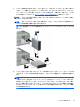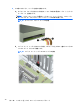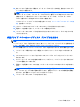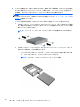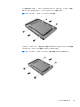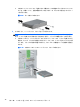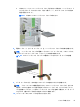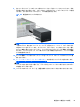HP Compaq Business PC Hardware Reference Guide Elite 8300 Series Mini Tower Elite 8300 Series Micro Tower Elite 8300 Series Space Saving Elite 8300 Series Ultra Slim
10. 新しいドライブを取り付ける場合は、データ ケーブルのもう一方の端を、適切なシステム ボー
ド コネクタに接続します。
注記: 新しい SATA オプティカル ドライブを取り付ける場合、1 つ目のオプティカル ドライ
ブのデータ ケーブルは、システム ボード上の SATA2 と書かれている白色の SATA コネクタに
接続します。2 つ目のオプティカル ドライブのデータ ケーブルは、システム ボード上の
SATA3 と書かれている白色の SATA コネクタに接続します。
システム ボード ドライブ コネクタの図と表については、
23 ページの「システム ボードの接
続」を参照してください。
11. フロント パネルおよびコンピューターのアクセス パネルを取り付けなおします。
12. 電源コードを接続しなおして、コンピューターの電源を入れます。
13. コンピューターのアクセス パネルを取り外すときに外したセキュリティ デバイスをすべて取
り付けなおします。
内蔵ドライブ ベイへのハードディスク ドライブの取り付け
注記: このシステムは、パラレル ATA(PATA)ハードディスク ドライブをサポートしていません。
ハードディスク ドライブを取り外すときは、新しいハードディスク ドライブにデータを移動できる
ように、必ず事前にドライブ内のデータをバックアップしておいてください。
3.5 インチ内蔵ドライブ ベイにハードディスク ドライブを取り付けるには、以下の操作を行います。
1. コンピューターが開かれないように保護しているセキュリティ デバイスをすべて取り外しま
す。
2.
CD や USB フラッシュ ドライブなどのすべてのリムーバブル メディアをコンピューターから
取り出します。
3. オペレーティング システムを適切な手順でシャットダウンし、コンピューターおよび外付けデ
バイスの電源をすべて切ります。
4. 電源コードを電源コンセントから抜き、コンピューターからすべての外付けデバイスを取り外し
ます。
注意: システムが電源コンセントに接続されている場合、電源が入っているかどうかに関係な
く、システム ボードには常に電気が流れています。感電やコンピューターの内部部品の損傷を
防ぐため、必ず電源コードをコンセントから抜いてください。
5. コンピューターのアクセス パネルを取り外します。
ドライブの取り付け 43